Facebook Messenger를 독립 실행형 앱으로 만드는 4가지 방법
Facebook Messenger 를 사용하려면 (Facebook Messenger)Facebook 자체 에 로그인 하고 Facebook 웹사이트(Facebook website) 나 모바일 버전 에서 채팅 인터페이스에 액세스 해야 한다는 큰 오해가 있습니다. 그 어떤 것도 진실에서 멀어질 수 없습니다. 실제로 Messenger(Messenger) 를 사용하기 위해 더 이상 Facebook 계정(Facebook account) 이 필요하지 않습니다 .
Facebook 계정(Facebook account) 이 있더라도 facebook.com 근처에 가지 않고 Facebook 스마트폰(Facebook smartphone) 앱을 설치 하지 않고도 Messenger 를 사용할 수 있습니다 . 난 알아야 겠어. 몇 달 동안 iPhone에서 Facebook 을 제거했지만 여전히 Messenger 를 사용하고 있습니다 .

메신저 스마트폰 앱 사용(Use The Messenger Smartphone App)
스마트폰(smartphone user) 을 많이 사용하는 경우 이 경우에는 휴대폰용 Messenger 앱 을 사용하는 것이 좋습니다. (Messenger app)그것은 매우 매끄럽고 잘 만들어진 앱이며 나는 그것에 대해 아무 문제가 없었습니다. 전화 연락(phone contact) 으로 농구를 할 수 있는 게임도 있습니다 ! iPhone 버전 (iPhone version) 은 여기(is here) , Android 버전 은 여기에 있습니다(is here) .

나는 특히 "다크 모드"와 자기 파괴적인 메시지를 좋아합니다(이에 대해서는 곧 다른 기사에서 논의할 예정입니다).
독립형 메신저 웹사이트 사용(Use The Standalone Messenger Website)
Messenger 에는 실제로 Facebook 에서 자체적 으로 만든 자체 독립형 웹 사이트(standalone website) 인 Messenger.com 이 있습니다. 여기에서 Messenger 계정 에 로그인하여 (Messenger account)Facebook 타임라인(Facebook timeline) 근처 나 시간을 낭비하는 다른 방해 요소 없이 사용할 수 있습니다.

브라우저 기반이므로 브라우저에서 새 메시지에 대한 알림을 설정할 수 있으며 일반적으로 스마트폰 앱(smartphone app) 과 동일한 방식으로 작동하고 표시 됩니다. 유일한 차이점은 다크 모드, 자기 파괴적인 메시지 및 Facebook Stories(Facebook Stories) 와 같은 Messenger 에서 일반적으로 제공되는 몇 가지 다른 종소리와 휘파람이 없는 것 같습니다 .
그러나 모든 것이 귀찮지 않다면 Messenger.com 은 (t bother)Facebook 타임라인(Facebook timeline) 블랙홀 에 지속적으로 빠지지 않고 메시지를 모니터링하려는 경우 이상적인 솔루션 입니다.
Mac 사용자는 Mac용 Messenger를 사용할 수 있습니다.(Mac Users Can Use Messenger For Mac)
Mac 사용자는 " (Mac)Messenge r for Mac " 이라는 원래 이름을 가진 정말 좋은 소프트웨어 가능성(software possibility) 을 가지고 있습니다. 이것은 "메신저 팬이 만든 무료 오픈 소스 프로젝트"라는 웹 사이트에서 분명히 밝혔듯이 Facebook 에서 만든 것이 아닙니다 . (NOT)그러나 나는 이것을 내 Mac 에서 아주 오랫동안 사용해 왔으며 훌륭하게 작동합니다.

다시 말하지만 일반적으로 Facebook Messenger 에서 제공하는 (Facebook Messenger)다크 모드(Dark Mode) 나 기타 기능 은 없는 것 같습니다 . 이것은 Mac 에서 실행할 수 있고 Dock 에 고정 할 수 있는 Messenger 의 기본 버전입니다 . 그러나 모든 사람이 최신 반짝이는 물건을 원하는 것은 아닙니다.
올인원 솔루션 사용(Use An All-In-One Solution)
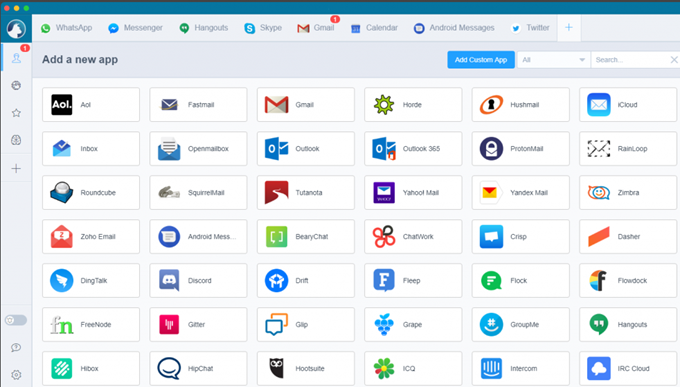
예전에는 MSN Messenger(MSN Messenger) , Yahoo Messenger , ICQ , Google Talk 와 같은 개별 채팅 클라이언트가 있던 시절이 있었습니다 . 그런 다음 이러한 서비스를 하나의 플랫폼으로 결합하는 추세로 이동하여 Trillian , Pidgin , Adium 등 이 있었습니다. 켜짐.

이러한 개별 채팅 서비스가 많이 종료되었지만 Messenger , Slack , Skype , Signal , Telegram 등과 같은 기능은 여전히 있습니다 . 따라서 원스톱 채팅 플랫폼의 "차세대"가 필요할 수 있습니다. 내가 사용하고 추천하는 두 가지는 Franz 와 Rambox 입니다.
단점은 메시지만 주고 다른 것은 제공하지 않는다는 것입니다.
둘째, 휴대 전화 버전(phone version) 이 없으므로 순전히 데스크탑 전용입니다. 그러나 Windows , Mac 및 Linux용(Linux) 버전 이 있으며 필요한 것이 메시지만 있다면 모든 것을 같은 위치에 두는 것이 매우 유용합니다.
Related posts
iOS 및 Android에서 Facebook Messenger에서 로그아웃하는 방법
Facebook Messenger에서 누군가를 차단하는 방법
8 Ways Facebook Page Audience을 재배합니다
Both Parties의 Delete Facebook Messenger Messages 방법
6 Ways Facebook Stalkers에서 자신을 보호하기 위해
바이러스, 스파이웨어 및 맬웨어를 제거하는 3가지 방법
사진을 찍은 장소를 찾는 6가지 방법
8 Ways 가청에 대한 더 많은 크레딧을 얻으려면
Facebook을 삭제해야합니까? 8 장점과 단점
집 밖에 있을 때 문서를 인쇄하는 7가지 방법
9 Quick Ways Image Transparent Windows and Mac에서 Image Transparent을 만드는 것
참여를 늘리기 위해 Facebook에서 라이브 스트리밍하는 4가지 방법
어떻게 Facebook에 Memories 찾기
IFTTT Working가 아닙니다. 8 Ways 수정
익명 Facebook Account을 만드는 방법
Facebook Memorialization Settings을 설정하는 방법
Instagram을 Facebook에 연결하는 방법 및 해야 하는 이유
Facebook에서 공유를 허용하는 방법
BMP를 JPG로 변환하는 최고의 무료 방법
Discord 아니오 Opening? 9 Ways 수정
